PIXUS MP480の取扱説明書・マニュアル [全28ページ 3.73MB]
mp480-start.pdf
http://cweb.canon.jp/.../mp480-start.pdf - 3.73MB
- キャッシュ
16925view
28page / 3.73MB
212 3 4 5(B) (C)(E)(D)(A)(C)(B)(A)1123注意保護材を取り外そうその前に、付属品を確認しようマニュアル一式セットアップ CD-ROM(ドライバ・アプリケーションソフト・取扱説明書収録)USB ケーブル保証書◆◆◆◆排紙トレイ(A)を開く本製品の電源を入れる前に、オレンジ色のテープと保護シートをすべてはがしてください。・スキャナユニット(カバー)(B)を、完全に止まるまでしっかり持ち上げる取り外したら、スキャナユニット(カバー)(B)を少し持ち上げながらスキャナユニットサポート(C)を手でたたんで、スキャナユニット(カバー)(B)をゆっくり閉じてください。オレンジ色のテープ(D)を引っ張って、保護材(E)を取り外すスキャナユニットサポート(C)が自動的に固定されます。電源コード FINE カートリッジカラー ブラックFINE カートリッジと電源コードは、排紙トレイ(A)の内側に収納されています。排紙トレイを手で開いて、取り出してください。
参考になったと評価
 8人が参考になったと評価しています。
8人が参考になったと評価しています。
その他の取扱説明書

60558 view
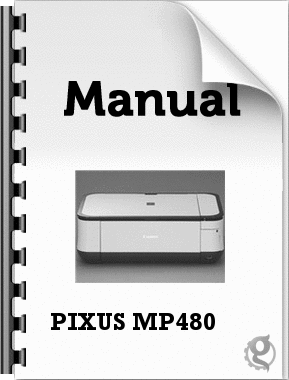
1832 view
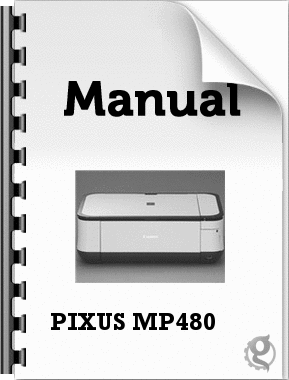
3098 view








 8人が参考になったと評価しています。
8人が参考になったと評価しています。



